Kablosuz Test ve Araçlar
Kablosuz test, diğer ağlara bağlanabilen cihazları inceler ve analiz eder. Bu cihazlar çeşitli görevleri ve işlevleri yerine getirir ve uyumluluklarını ve düzenlemelerini sağlamak için test edilir. Bu amaçla kullanılan çeşitli araçlar vardır; örneğin, Aircrack-ng, Wifite, Wireshark, Wash, vb. Bir cihazdaki veya ağdaki potansiyeli test etmek için kullanılan başka bir terim, Ağ Keşfi olarak bilinir. Kablosuz testlerde Ağ Keşfinin etkinleştirilmesi için kullanılan çeşitli araçlar vardır.
Bu makale, Ağ Keşfi ve aktivasyonu için kullanılan araçları tartışacaktır.
Yeni Başlayanlar için Ağ Keşfi
Göremediğiniz bir şeyi nasıl hedefleyebilirsiniz?? Bu amaçla, Nmap olarak bilinen bir ayak izi aracı vardır. Komşularınızın WiFi'nizi sürekli kullanması sizi rahatsız ediyorsa bu aracı kullanarak tüm ev ağınızı tarayabilirsiniz. Nmap, bağlı olan her cihazı size gösterebilir ve hedef cihazla ilgili tüm bilgileri verir. Ayrıca sunucuları veya yönlendiricileri taramak için kullanılır. Nmap'i nmap gibi herhangi bir web sitesinden indirebilirsiniz.kuruluş. Linux ve Windows gibi popüler işletim sistemleri için kullanılabilir. Nmap Kali Linux için önceden yüklenmiştir, onu başlatmanız ve programı çalıştırmanız yeterlidir. Tek yapmanız gereken Nmap'i açmak ve rota şifrenizi girmek ve işte başlıyorsunuz.
Yerel Ağlar için Nmap
Nmap, herhangi bir cihaza bağlı verileri taramak için kullanılan harika bir Ağ Keşif aracıdır. Tüm sunucuları ve sistemleri tarayabilir, ağ ve işletim sisteminin zayıf yönlerini kontrol edebilirsiniz. Nmap ile canlı sistemleri kontrol edebilir, portları açabilir, banner yakalama gerçekleştirebilir, proxy hazırlayabilir, IP adresini ve OS sürümünü ve bağlı cihazla ilgili diğer detayları görüntüleyebilirsiniz. Bu bilgiyi almak için aşağıdaki komutu girin:
$ sudo nmap -F 10.0.2.15/24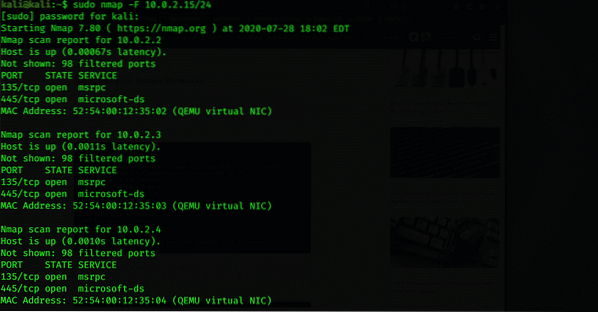
Uzak Ağlar için Nmap
Nmap, uzak ana bilgisayara TCP ve UDP paketleri gönderir ve yanıtın neredeyse her bölümünü analiz eder. Nmap ayrıca TCP gibi testler de gerçekleştirir. Özetle, Nmap, ağ envanterinin yanı sıra ana bilgisayarın ne kadar savunmasız olduğunu belirlemek için kullanılır. Nmap ayrıca uzaktan işletim sistemi algılaması sağlar. OS algılama, TCP/IP yığın parmak izini kullanarak hedef makinede hangi işletim sisteminin çalıştığını bulmaktır. Aşağıdaki komut kodu bu amaç için size yardımcı olabilir:
$ nmap -F linuxhint.com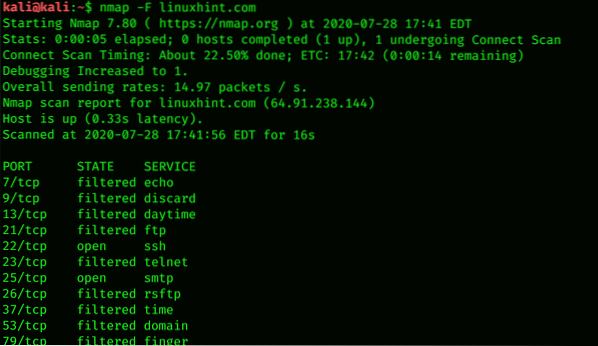
Tek Bir Hedefi Taramak için Nmap'i Yapılandırın
Birinin her hareketini izlemek için cihazını taramak en iyi seçenektir. Nmap'i çalıştırarak, ağınızdaki cihaza bağlı olan IP adresi, işletim sistemi sürümü ve tüm web siteleri hakkında detaylı bilgi alabilirsiniz. Nmap Tarama, tek bir hedef için tarama yapıyor olsanız bile kullanışlıdır. Bu, yerel sunucunuzu Nmap çalıştırarak tarayarak yapılabilir. Tek bir hedefi taramak için aşağıdaki komut kodu kullanılabilir:
$ sudo nmap 10.0.2.15 -A
Alt ağı hesaplayın ve Aygıtları Keşfetmek için Bir Aralığı Tara
Nmap, bir sunucuya bağlı tüm cihazları, IP adreslerini ve MAC adreslerini keşfedebilir. IPcalc olarak bilinen basit bir araç kullanarak tüm cihazların bir alt ağ aralığını bulabilirsiniz. Alt ağ aralığı, mevcut veya bir ağa bağlı olan IP adreslerinin aralığıdır. Alt ağ aralığındaki tüm cihazları listelemek için aşağıdaki komutu girin:
$ ipcalc 127.0.0.1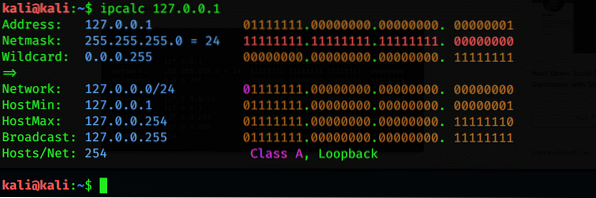
Aktif Ana Bilgisayarların Hedef Listesini Oluşturun
Verilen aralıktaki tüm IP adreslerini belirledikten sonra komutu ile -A özniteliğini kullanarak daha fazla bilgi alabilirsiniz. Aşağıdaki Nmap terminal komutunu izleyerek aktif sunucunuzun listelerini içeren bir dosya da alabilirsiniz:
$ nmap -p 80 -oG - 10.0.2.15 | awk '/80\/open/ 2$ yazdır' >> bağlantı noktası80.Txt


Bulunan Cihazlarda İşletim Sistemini Tanımlayın
Bir cihaz hakkında bilinmesi gereken faydalı bir şey onun işletim sistemidir. Nmap kullanarak cihazın kullandığı işletim sistemini tanımlayabilir ve tespit edebilirsiniz. Bunu yapmak için aşağıdaki terminal öykünücü komutunu kullanın:
$ sudo nmap -O -iL bağlantı noktası80.Txt
Nmap kullanarak, aşağıdaki komutla da uygulamalar ve sürümleri hakkında bilgi alabilirsiniz:
$ sudo nmap -sV 10.0.2.15 -D 10.0.2.15,10.0.2.16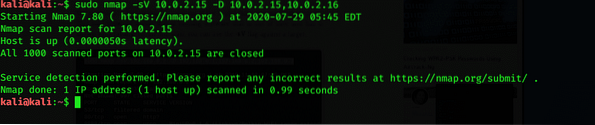
Gelişmiş Taramalar ve Geçici Çözümler
Nmap, yönlendirici sorunları nedeniyle çalışmayı durdurabilir. Bu durumda verilerin taranmasında zorluklarla karşılaşabilirsiniz. Yönlendirici tarafından düşüp bip sesi çıkarabilen -Pn ekleyerek bu sorunu çözebilirsiniz. Tarama için başkaları tarafından algılanmak istemiyorsanız, -D ekleyebilirsiniz.
$ sudo nmap -sS 10.0.2.15 -D 10.0.2.14,10.0.2.15,10.0.2.16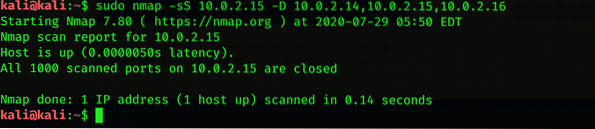
Sonuç
Ağa bağlı cihazları keşfetmek istiyorsanız, bu görev için Nmap en iyi seçeneğinizdir. Nmap, canlı ana bilgisayarları, işletim sistemini ve açık bağlantı noktalarını tarayan fiili bir tarama aracıdır. Tüm platformlar için kullanılabilen açık bir araçtır. Nmap'in temel amacı, ağ penetrasyon test cihazıdır; başka bir deyişle, Ağ Keşfi. Umarım bu makalede tartışılan kavramlar, Kali Linux'ta Ağ Keşfi ve bu görevi gerçekleştirmek için kullanılan araçlar hakkında temel fikir edinmeniz için yeterlidir.
 Phenquestions
Phenquestions


